Windows 11 build 23570 取消了 Dev Channel 中的 Copilot 更改
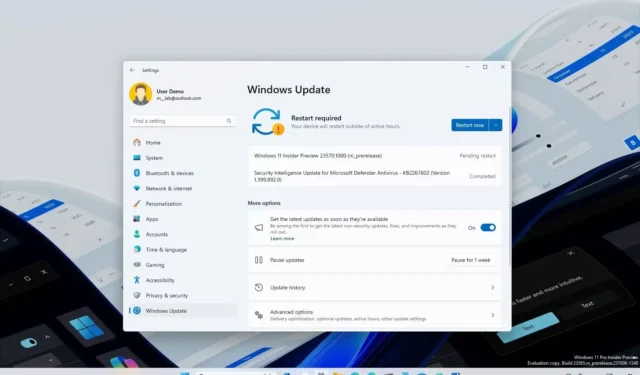
作為開發頻道的一部分,Windows 11 build 23570 現已可供Windows Insider 計畫的參與者使用。在此發布中,Microsoft 發布了針對 Copilot 和「開始」功能表的修復和改進。
根據官方更改,Windows 11 build 23570 可讓您從任何顯示器的工作列呼叫 AI 聊天機器人,因此可以在多顯示器設定上使用 Copilot。但是,使用「Windows 鍵 + C」鍵盤快速鍵,助手將出現在最後一個可見的顯示器上。
該公司還解釋說,使用「Windows鍵+T」鍵盤快捷鍵,您可以將鍵盤焦點放在工作列上並導航到Copilot任務欄按鈕,以在任何顯示器上顯示AI聊天機器人介面。
此外,Xbox Game Bar 將在「開始」功能表和「系統元件」頁面上顯示為「Game Bar」。
Windows 11 內部版本 23570 新修復
這些是開發頻道中最新版本的Windows 11的修復和改進。
- 修正了啟動檔案總管時可能導致掛起的一些問題。
- 修正了使用日語顯示語言時,應用程式有時無法排序到「開始」功能表所有應用程式清單中的正確位置的問題。
- 修復了任務欄上搜尋的最後幾個版本中的潛在搜尋崩潰。
- 修正了「設定首頁」意外地向某些用戶顯示剩餘 NaN% 儲存空間的問題。
此外,微軟也注意到 Copilot 的一些問題。例如,對於某些使用家庭版作業系統的使用者來說,AI助理可能會消失,並且在使用語音存取時首次啟動或刷新Copilot後,您將需要使用「顯示網格」命令來點擊「詢問我”任何”提示框。
需要注意的是,微軟仍在逐步推出 Copilot,目前僅在北美、英國以及亞洲和南美部分地區提供預覽版。然而,未來,人工智慧聊天機器人將擴展到更多市場。同時,您可以嘗試這些說明和解決方案以在您的裝置上啟用 Copilot。
安裝版本 23570
如果您想下載並安裝 Windows 11 build 23570,請使用「Windows 更新」部分中的「Windows Insider 計畫」設定將您的裝置註冊到開發頻道。
在程式中註冊電腦後,您可以透過點擊「檢查更新」按鈕從「Windows 更新」設定下載版本 23570 。但是,如果您是 Windows Insider 計劃的新手,則需要一台符合最低系統要求的裝置才能接收更新。



發佈留言